在一般的視窗程式中,選單是一個很方便的元件,因為它避免過多的按鈕擠在同一個視窗中。對於螢幕較小的手機平台來說,選單功能更是重要。本篇文章將會示範如何應用Android平台的選單元件。
要將選單加入程式,首先就得了解Menu這個類別有下列兩個重要的method。
- public boolean onCreateOptionsMenu(Menu)
- public boolean onOptionsItemSelected(MenuItem)
一個是程式啟動時,負責將選單加到程式裡。另一個則是當使用者按下選單上的按鈕時就會被呼叫,後續的處理都是放在這個method裡。
了解這些後,就開始動手實作吧!
照慣例,先開一個新專案。
然後在res資料夾裡,新建一個menu資料夾,用來放設計好的選單。
接下來新增一個xml檔案,用來設計選單的外觀。
新增之後,打開xml檔案,就會出現一個編輯視窗,現在來新增兩個按鈕吧。
按鈕Add按鈕,就會跳出一個對話方塊,這時候點選Item並按下確認鈕。
然後就會看到視窗上多了一個item,點選之後就會顯示相關的屬性,接下來就修改Id跟Title這兩個屬性。
之後照前面的方法再新增一個Item。
編輯完選單之後,就開始動手寫程式吧。在這之前,請記得加入下列package。
接下來新增前面所提到的兩個method,首先是onCreateOptionsMenu。
這部份很簡單,就是將編輯好的menu加入到程式中。
接下來新增這個package,後面會用到。
接下來是onOptionsItemSelected,從字面上來看,就知道這是用來處理按下選單按鈕後的事情。
要判斷使用者按下的是哪個按鈕,只要利用MenuItem的getItemId就可以了。
接下來執行程式,按下模擬器上的MENU硬體按鍵,螢幕上就會跳出選單。

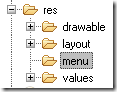
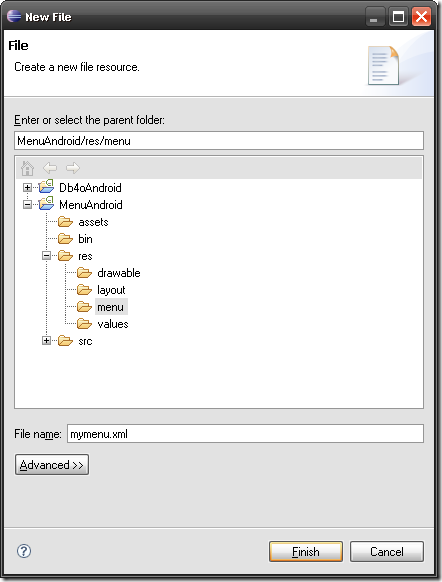

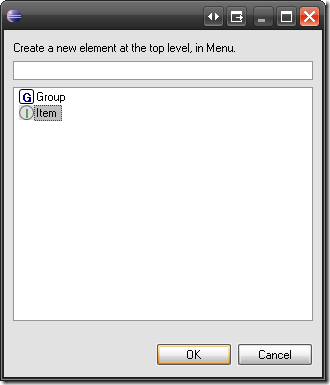
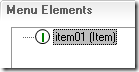

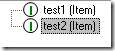

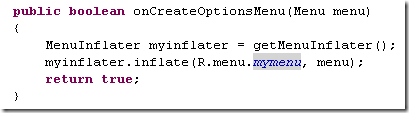
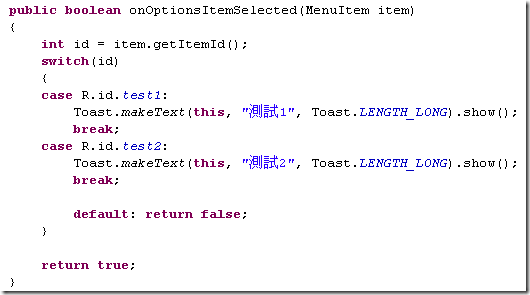
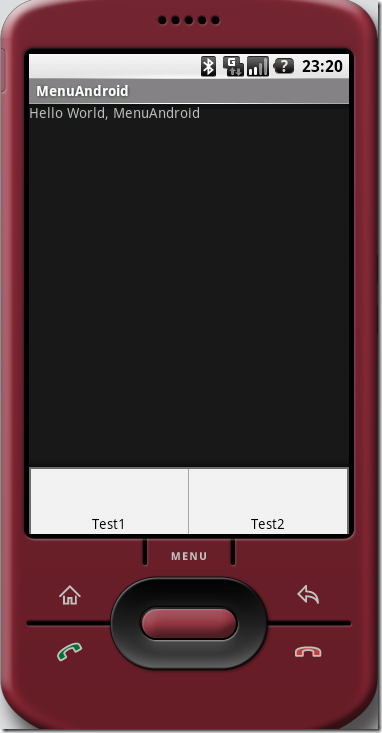
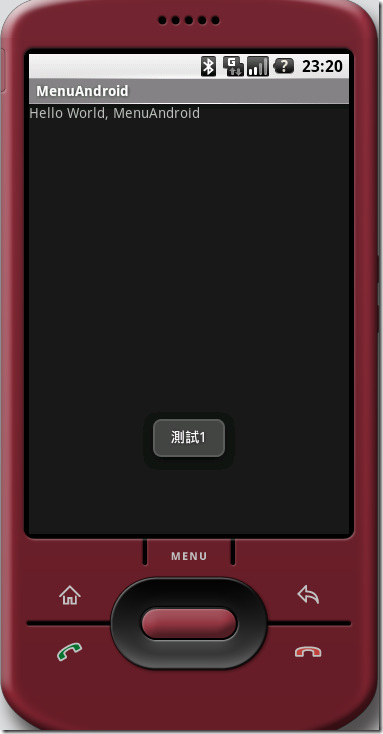
沒有留言:
張貼留言